Izlases importēšana operētājsistēmā Windows 10 vai Mac
Importēšana no pārlūkprogrammas
-
Atveriet Microsoft Edge un atlasiet Iestatījumi un citas iespējas .
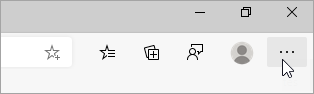
-
Atlasiet Izlase .
-
Logā Izlase atlasiet Citas opcijas un pēc tam atlasiet Importēt izlasi.
-
Izvēlnē Importēt no izvēlieties, vai vēlaties importēt savu izlasi no Pārlūkprogrammas Internet Explorer, Google Chrome vai Mozilla Firefox.
-
Sadaļā Izvēlēties, ko importēt atlasiet vienumu Izlase vai grāmatzīmes (varat atlasīt arī citus vienumus).
-
Atlasiet Importēt.
-
Kad importēšana ir pabeigta, tiek parādīts paziņojums. Atlasiet Gatavs.
Importēšana no faila
-
Atveriet Microsoft Edge un atlasiet Iestatījumi un citas iespējas .
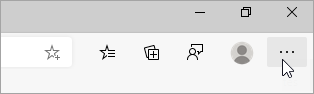
-
Atlasiet Izlase .
-
Logā Izlase atlasiet Citas opcijas un pēc tam atlasiet Importēt izlasi.
-
Izvēlnē Importēt no atlasiet vienumuIzlases vai grāmatzīmju HTML fails.
-
Atlasiet opciju Izvēlēties failu un atrodiet failu, kuru izveidojāt, kad eksportējāt izlasi no citas pārlūkprogrammas.
-
Atlasiet failu, ko vēlaties lietot, un pēc tam atlasiet vienumu Atvērt.
-
Kad importēšana ir pabeigta, tiek parādīts paziņojums. Atlasiet Gatavs.
-
Jūsu importētajai izlasei ir jābūt mapē, kas ir pieejama izlases joslā. Mapes nosaukums var būt Importēts.
Izlases importēšana operētājsistēmā Windows 10 S
Jūsu izlases importēšana no pārlūkprogrammas Internet Explorer
-
Atveriet Microsoft Edge un atlasiet Iestatījumi un citas iespējas .
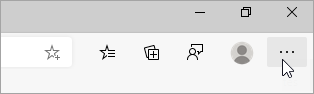
-
Logā Izlase atlasiet Citas opcijas un pēc tam atlasiet Importēt izlasi.
-
Izvēlnē Importēt no atlasiet Microsoft Internet Explorer.
-
Atlasiet Importēt.
Savu izlasi varat atstāt šeit vai to pārvilkt, kur vien vēlaties. Varat arī izveidot, dzēst vai pārdēvēt savas izlases mapes. Lai kārtotu izlases vienumus alfabētiskā secībā, nospiediet un turiet nospiestu jebkuru vienumu sarakstā (vai noklikšķiniet uz vienuma ar peles labo pogu).
Importējiet savu izlasi no citas pārlūkprogrammas
-
Atveriet Microsoft Edge un atlasiet Iestatījumi un citas iespējas .
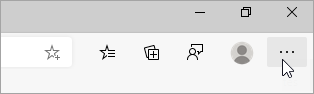
-
Logā Izlase atlasiet Citas opcijas un pēc tam atlasiet Importēt izlasi.
-
Izvēlnē Importēt no atlasiet Google Chrome vai Mozilla Firefox.
-
Atlasiet Importēt.
-
Kad importēšana ir pabeigta, tiek parādīts paziņojums. Atlasiet Gatavs.
-
Kad importēšana ir pabeigta, tiek parādīts paziņojums. Atlasiet Gatavs.
Savu izlasi varat atstāt šeit vai to pārvilkt, kur vien vēlaties.











